
便利な機能やおすすめマウスを紹介
今回の特集では「マウス」にフォーカスして、基本的な操作やスマホ・タブレットでマウスを使う方法、特徴別のおすすめのマウスをご紹介します。普段からマウスを使っている方も、これまでマウスに触れる機会が少なかった方も、ぜひマウスによって広がる可能性を感じてみてください。
スマホやタブレットにマウスを接続する方法
パソコンで使うのが一般的なマウスですが、スマホやタブレットにも意外と簡単につなぐことができるのをご存知でしょうか。どのようにしてマウスを接続するのか、具体的な手順を確認していきましょう。
Bluetoothで接続する
Bluetoothに対応したマウスであれば、すぐにスマホやタブレット(デバイス)に接続することができます。
デバイスの設定からBluetoothをオンにした状態で、近くにある接続可能なマウスと「ペアリング」を行えば接続完了です。 ペアリングの手順はデバイスやマウスによって少し異なる場合があるため、うまく接続できない場合は説明書などを参照すると良いでしょう。
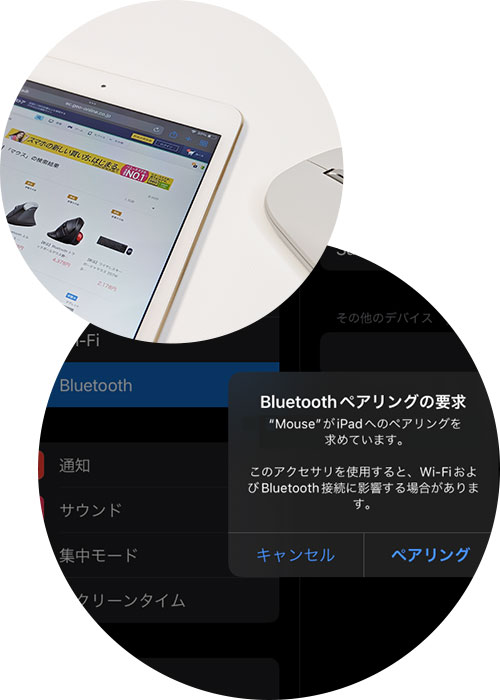
有線(USBケーブル)で接続する
一般的な有線マウスでは「USB Type-A」と呼ばれる端子が採用されており、そのままではスマホ・タブレットに接続することができません。そこで有線マウスを使うときには、「変換アダプタ」を用意する必要があります。
Androidスマホ・タブレットの場合には、「micro USB Type-B」または「USB Type-C」から「USB Type-A」に変換するアダプタが必要です。
iPhoneとiPadでは、「Lightning」と「USB Type-A」の変換ケーブルを使います。
どちらの場合でも、念のため、あらかじめそれぞれの端子のタイプを確認しておくことをおすすめします。
※機器とマウスの相性によって正しく動作しない可能性があります。詳細は説明書などをご確認ください

Bluetooth以外の無線で接続する
マウスの中には、Bluetooth以外の方式で無線接続をするモデルもあります。接続したい機器に「レシーバー」と呼ばれる受信機を取り付け、マウスと通信するタイプが代表的です。
レシーバーの端子はほとんどの場合、有線と同じく「USB Type-A」が採用されています。そのため、接続する手順は有線マウスと同じです。お使いのスマホ・タブレットに合わせて変換アダプタを用意して、レシーバーを取り付けましょう。
※機器とマウスの相性によって正しく動作しない可能性があります。詳細は説明書などをご確認ください

マウスの基本操作
普段スマートフォンやタブレット端末をメインに使っている方にとって、マウスはあまりなじみがないかもしれません。そこで本題に入る前に、まずはマウスの基本的な操作を確認していきましょう。
【ポインタ】の操作
マウスにはセンサーが搭載されており、本体を動かして位置を指し示す「ポインタ」を操作することができます。マウスを接続したパソコンやスマホ・タブレットの画面上でポインタを動かし、目的の場所まで持っていくようなイメージです。
タッチパネルに慣れていると、毎回ポインタを動かすのは少し面倒に感じてしまうかもしれません。しかし実際にマウスを使ってみると、細かい操作も正確にできることから、その快適さを実感できるはずです。

【ボタン】の操作
一般的なマウスには、3つのボタンが搭載されています。本体の前半分に「左ボタン」「右ボタン」、そしてその間に「マウスホイール」があるという配置です。
左ボタンは、「決定」や「選択」をするときに使います。ポインタがある位置をクリック(ボタンを1回押す)したり、ボタンを押したままポインタを動かして文章を選択したりするのが主な使い方です。
右ボタンは、「メニューを表示」させるときに使います。スマホやタブレットの操作で言えば、長押しにあたる操作です。
そしてマウスホイールは、上下に回すことで、画面をスクロールさせられます。また、ホイールを押し込むことで、左右にもスクロールすることが可能です。

マウスの種類・機能とおすすめの使い方
一口にマウスと言っても、その種類はさまざまです。最近では持ちやすい形状や追加のボタンなど、便利な機能が満載のマウスも登場しています。そこでここからは、マウスの種類や、それぞれのおすすめの使い方をご紹介していきます。
接続方式
最初の項目で簡単に触れたとおり、マウスの接続方法は「有線」と「無線」の2パターンです。なお、Bluetooth対応マウスは無線の一種ですが、レシーバーを使うタイプと区別される場合もあります。
有線はバッテリー切れの心配がいらない一方で、コードがひっかかったり絡まったりする可能性がある点がネックです。そのため、自宅のデスクなど、広いスペースで使うときに向いていると言えます。
対する無線は、コードがなく快適に使える反面、充電の必要があるというデメリットも。使っていてすぐにバッテリー切れ……というケースはまれですが、長時間マウスを使う方には少し億劫なポイントかもしれません。外出先でも使う機会がある方や、コードから解放されたい方は、無線を選ぶと快適に使えるはずです。
大きさ
メーカーによって細かい表記は異なりますが、マウスは大きさによって「S」「M」「L」の3種類に分けられることが多いです。
特にこだわりがない場合には、万人向けのMサイズがおすすめ。お家での普段使いはもちろん、持ち運ぶときにも邪魔にならない大きさです。
あまり大きくない方や、外出先でマウスを使う機会が多い方は、コンパクトなSサイズを。そして安定感のあるマウスがお好みの場合には、Lサイズを選ぶと良いでしょう。
形状
「マウス」という名前は、本体の形がねずみに似ていることから付けられたとされています。多くのマウスは丸みのある平べったい作りになっていますが、中には特徴的な形のものや、独特のコンセプトにもとづいてデザインされたものも。自分にピッタリのマウスの形状を選べば、快適にマウスを使うことができます。
特徴的な形状のマウスとしては、「トラックボール」が代表的。搭載されている大きなボールを回すことで、マウス本体を動かさずにポインタを操作できるのがメリットです。
同じく、「エルゴノミクスデザイン」のマウスも特徴的な見た目をしています。エルゴノミクスとは、人間の身体の構造や動きに合わせて、使いやすく設計する……という考え方です。マウスの場合には、使っているときに手や腕が自然な姿勢になるようなデザインを指します。長時間使っていても疲れづらいため、仕事でマウスを使う方にはエルゴノミクスマウスがおすすめです。
ボタンの数
マウスには最低でも3つのボタンがあることがほとんどです。そして、中には5ボタンや6ボタンなど、それ以上のボタンが搭載されているものもあります。
もしかすると、「そんなにたくさんボタンが必要なの?」と感じた方もいるのではないでしょうか。確かに3つのボタンで基本的な操作はカバーできているため、追加のボタンの使い道はイメージしづらいかもしれません。
実は、多くのボタンを持ったマウスの場合、それぞれのボタンにマウスやキーボードの操作を割り当てることができるのです。例えばパソコンで文字をコピーするショットカットキー「Ctrl + V」など、複数の操作を登録することも可能です。
普通にマウスを使うときに、素早く操作を行えるようになるのはもちろんのこと。パソコンで事務作業をする方やゲームで複雑な操作をする方にとっては、さらにメリットの大きい機能と言えそうです。
まとめ
今回の特集では「つなげば広がる可能性!」と題して、マウスの使い方や種類、おすすめのマウスをご紹介しました。パソコンで使うものと思われがちなマウスですが、スマホ・タブレットにつなげば、細かい操作でも快適に行うことができます。
ゲオオンラインストアでは、今回ご紹介したマウス以外にも豊富なラインナップを取り揃えています。ぜひこの機会に、皆さんにぴったりのマウスを見つけてみてください。




